Bạn có bao giờ cần lưu lại một cuộc gọi quan trọng trên Zalo không? Có thể là thông tin công việc, một lời dặn dò, hay đơn giản là kỷ niệm với bạn bè, người thân?
Vấn đề là: Zalo hiện tại chưa có tính năng ghi âm cuộc gọi Zalo trực tiếp! Điều này khiến nhiều người khá "bí" khi cần lưu giữ các nội dung hội thoại.
Đừng lo lắng! Dù Zalo không hỗ trợ sẵn, vẫn có những cách cực kỳ hiệu quả để bạn thực hiện ghi âm cuộc gọi Zalo trên mọi thiết bị.

Cách Ghi Âm Cuộc Gọi Zalo Trên Điện Thoại Android
Đối với các thiết bị Android như Samsung, Oppo, bạn có thể dùng ứng dụng hoặc tính năng ghi màn hình:
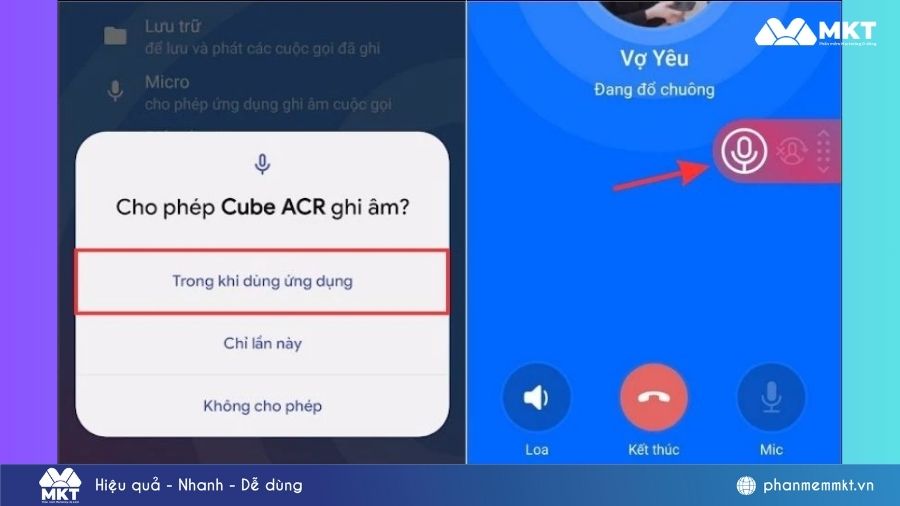
Cách Ghi Âm Cuộc Gọi Zalo Trên iPhone
Tương tự như Android, iPhone cũng có thể ghi âm Zalo bằng ứng dụng hoặc tính năng ghi màn hình:
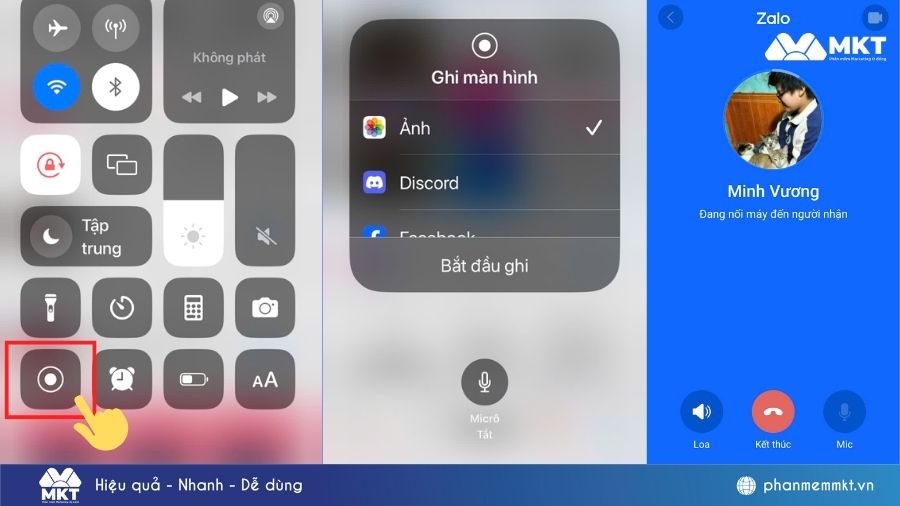
Cách Ghi Âm Cuộc Gọi Zalo Trên Máy Tính
Máy tính thường có sẵn các công cụ ghi âm, giúp bạn ghi lại cuộc gọi Zalo dễ dàng:
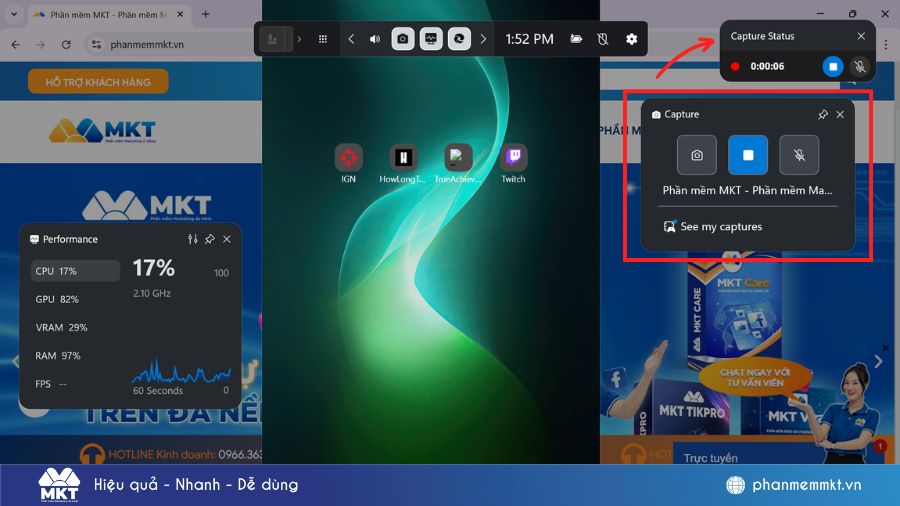
Hy vọng những hướng dẫn chi tiết này sẽ giúp bạn dễ dàng ghi âm cuộc gọi Zalo trên mọi thiết bị mà không gặp khó khăn! Hãy lựa chọn cách phù hợp nhất với bạn và lưu giữ những thông tin quan trọng nhé!
Vấn đề là: Zalo hiện tại chưa có tính năng ghi âm cuộc gọi Zalo trực tiếp! Điều này khiến nhiều người khá "bí" khi cần lưu giữ các nội dung hội thoại.
Đừng lo lắng! Dù Zalo không hỗ trợ sẵn, vẫn có những cách cực kỳ hiệu quả để bạn thực hiện ghi âm cuộc gọi Zalo trên mọi thiết bị.

Cách Ghi Âm Cuộc Gọi Zalo Trên Điện Thoại Android
Đối với các thiết bị Android như Samsung, Oppo, bạn có thể dùng ứng dụng hoặc tính năng ghi màn hình:
- Sử dụng ứng dụng Cube ACR (hoặc tương tự):
- Vào CH Play, tìm và cài đặt ứng dụng "Cube ACR".
- Mở ứng dụng và cấp đầy đủ quyền truy cập theo yêu cầu (ghi âm, micro...).
- Thực hiện cuộc gọi trên Zalo. Khi cuộc gọi bắt đầu, bạn sẽ thấy biểu tượng micro hoặc nút ghi âm của Cube ACR. Nhấn vào biểu tượng micro để bắt đầu ghi âm.
- Sử dụng tính năng ghi màn hình (có sẵn trên nhiều máy Android):
- Vuốt thanh thông báo từ trên xuống để tìm biểu tượng ghi màn hình (Screen Recorder).
- Trước khi ghi, đảm bảo bạn đã bật chế độ ghi cả "âm thanh hệ thống" và "âm thanh micro".
- Bắt đầu ghi màn hình, sau đó thực hiện cuộc gọi Zalo. Điện thoại sẽ tự động ghi lại cuộc gọi dưới dạng video kèm âm thanh.
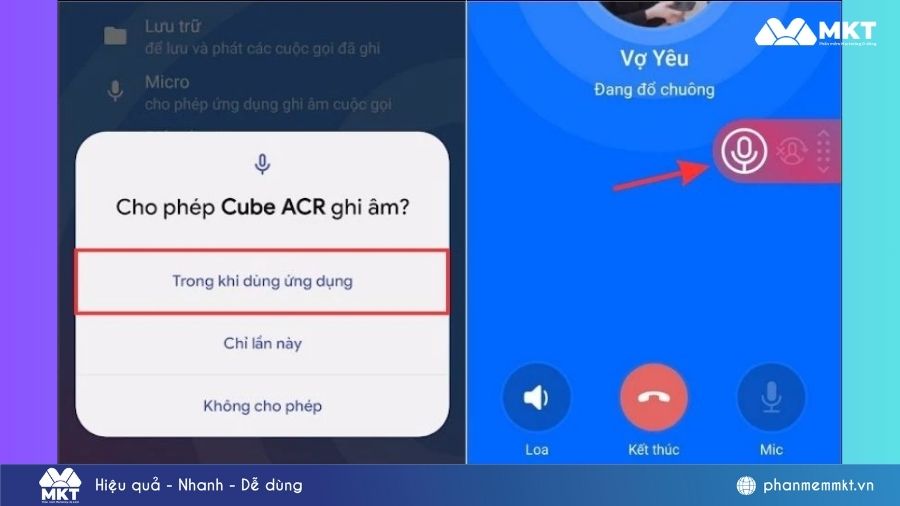
Cách Ghi Âm Cuộc Gọi Zalo Trên iPhone
Tương tự như Android, iPhone cũng có thể ghi âm Zalo bằng ứng dụng hoặc tính năng ghi màn hình:
- Sử dụng ứng dụng ghi âm (ví dụ: Phone Call Recorder, TapACall):
- Vào App Store, tải một trong các ứng dụng ghi âm cuộc gọi uy tín.
- Mở ứng dụng và cấp quyền truy cập cần thiết.
- Thực hiện cuộc gọi trên Zalo. Ứng dụng sẽ hướng dẫn bạn cách kích hoạt ghi âm tự động hoặc thủ công.
- Sử dụng tính năng ghi màn hình của iPhone:
- Vào Cài đặt > Trung tâm điều khiển > Tùy chỉnh điều khiển, thêm "Ghi màn hình" vào.
- Khi cần ghi, vuốt Trung tâm điều khiển xuống, nhấn giữ biểu tượng ghi màn hình để đảm bảo đã bật micro (biểu tượng micro màu đỏ).
- Nhấn lại vào biểu tượng để bắt đầu ghi. Thực hiện cuộc gọi Zalo, iPhone sẽ ghi lại cuộc gọi dưới dạng video màn hình kèm âm thanh.
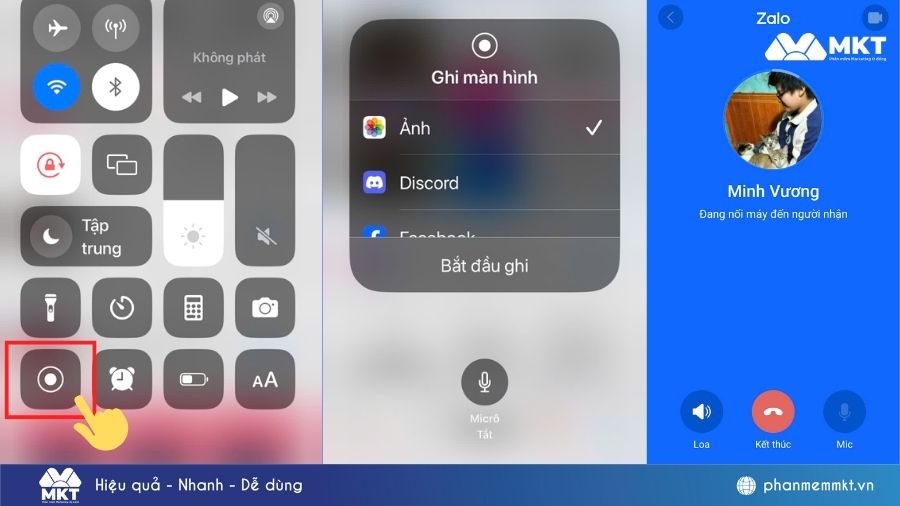
Cách Ghi Âm Cuộc Gọi Zalo Trên Máy Tính
Máy tính thường có sẵn các công cụ ghi âm, giúp bạn ghi lại cuộc gọi Zalo dễ dàng:
- Sử dụng Voice Recorder (trên Windows):
- Tìm kiếm "Voice Recorder" trên thanh tìm kiếm của Windows và mở ứng dụng.
- Thực hiện cuộc gọi Zalo trên máy tính.
- Trong ứng dụng Voice Recorder, nhấn vào biểu tượng micro lớn để bắt đầu ghi âm.
- Sử dụng Xbox Game Bar (trên Windows 10/11):
- Trong khi đang trong cuộc gọi Zalo, nhấn tổ hợp phím Windows + G để mở Xbox Game Bar.
- Ở mục "Capture" (Chụp), đảm bảo đã bật micro.
- Nhấn vào nút Ghi (biểu tượng hình tròn) để bắt đầu ghi màn hình kèm âm thanh.
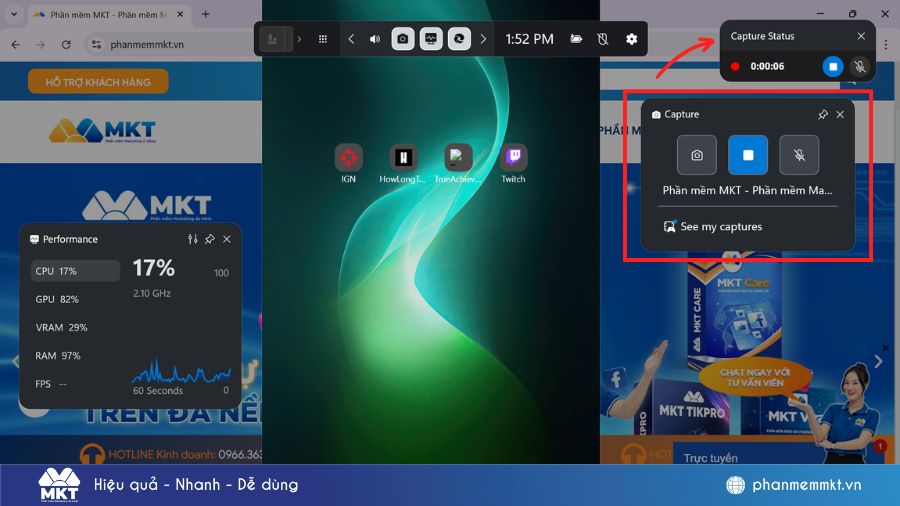
Hy vọng những hướng dẫn chi tiết này sẽ giúp bạn dễ dàng ghi âm cuộc gọi Zalo trên mọi thiết bị mà không gặp khó khăn! Hãy lựa chọn cách phù hợp nhất với bạn và lưu giữ những thông tin quan trọng nhé!
